数字化校园登录网络设置说明
用户经学校门户首页点击‘数字化校园’,如出现无法打开登录页面的情况,请按以下步骤设置。
请确认使用的电脑是否在校园网内;
如电脑在校园网内,仍无法打开数字化校园登陆页面;
电脑操作系统为WinXP,参照以下方式配置:
⑴.双击桌面右下角任务栏的本地连接图标(如果右下角任务栏没有本地连接图标,可点击‘开始-控制面板-网络连接-本地连接’) 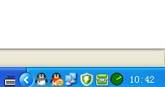
⑵.在弹出的窗口中点击‘属性’ 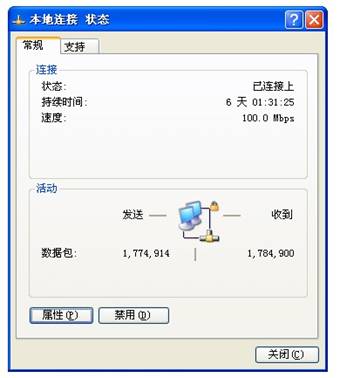
⑶.点击属性后在弹出的窗口中双击‘Intertnet 协议(TCP/IP)’; 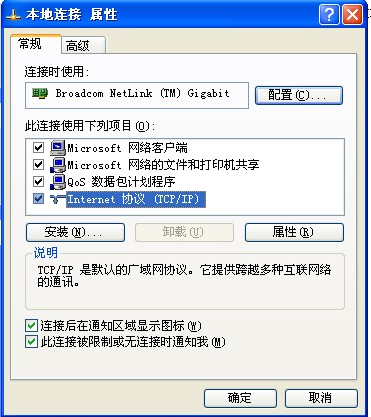
⑷.在双击‘Intertnet 协议(TCP/IP)’出现的窗口中输入下面2个IP
202.193.160.33和202,.193.160.34后点‘确认’; 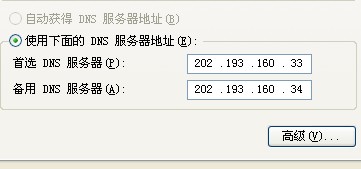
⑸.设置完成后,如果仍然不能打开数字化校园登录页面,请重启电脑;
2、电脑操作系统为Win7,参照以下方式配置
⑴.点击桌面右下角任务栏的网络图标(如果右下角任务栏没有本地连接图标,可点击‘开始-控制面板-网络和Internet-查看网络状态和任务’) 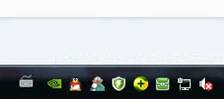
⑵.在弹出的窗口中点击‘打开网络和共享中心’ 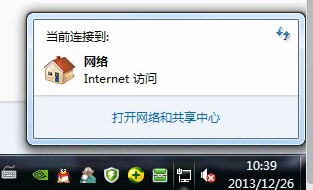
⑶.点击‘本地连接’; 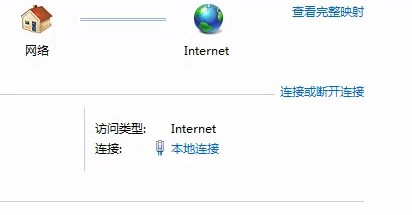
⑷.在弹出的窗口中点击属性,如下图; 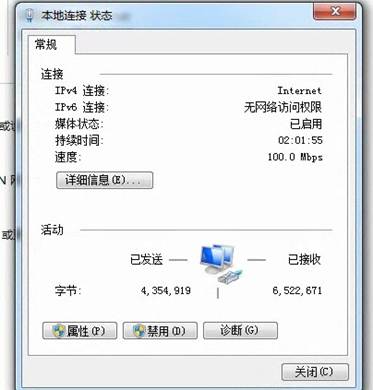
⑸.在下面的窗口中双击‘Internet协议版本(TCP/IPv4)’ 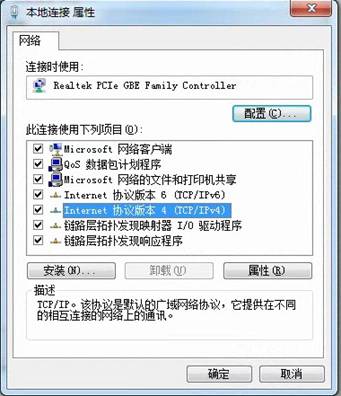
⑹.在双击‘Internet协议版本(TCP/IPv4)’出现的窗口中输入下面2个IP
202.193.160.33和202,.193.160.34后点‘确定’; 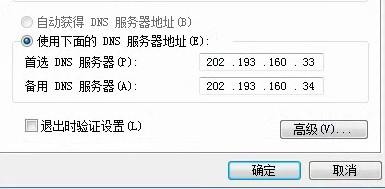
⑺.设置完成后,如果仍然不能打开数字化校园登录页面,请重启电脑;
